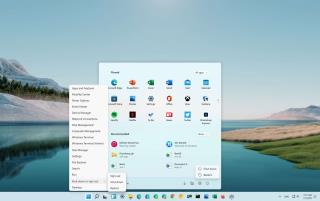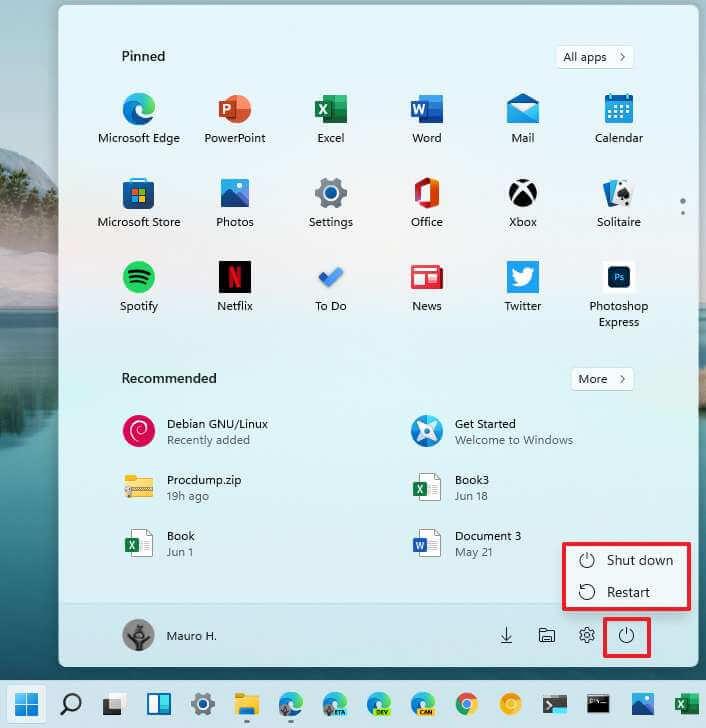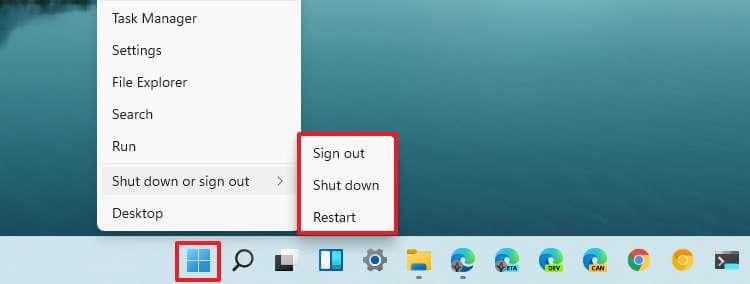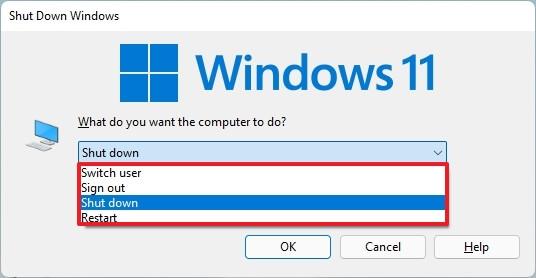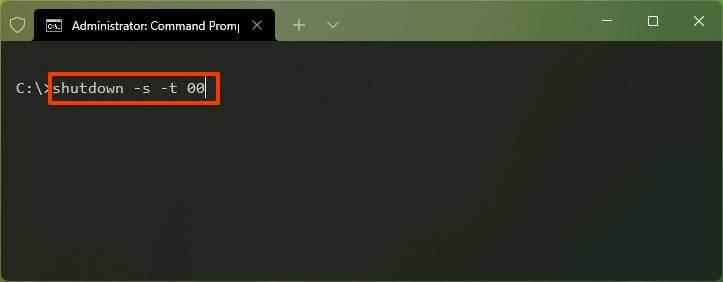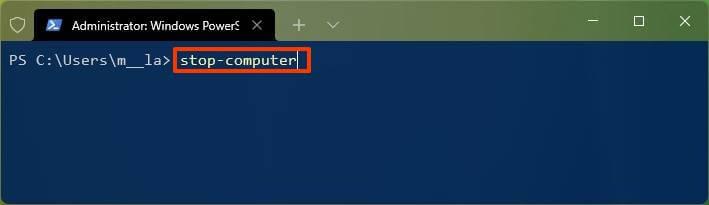Obwohl Windows 11 den größten Teil des vertrauten Designs früherer Versionen übernimmt, ändern sich viele Dinge, einschließlich der Energieoptionen zum Herunterfahren oder Neustarten des Computers.
In der Vergangenheit haben Sie das Startmenü geöffnet und das Power-Menü in der unteren linken Ecke verwendet. Da Windows 11 jedoch ein neues Startmenü mit einer zentrierten Ausrichtung enthält, kann es verwirrend sein, einfache Aufgaben wie das Ausschalten oder Neustarten des Systems auszuführen.
In diesem Handbuch erfahren Sie, wie Sie die Energieoptionen finden, um einen Computer mit Windows 11 auszuschalten.
Beenden Sie Windows 11
Führen Sie die folgenden Schritte aus, um ein Gerät mit Windows 11 herunterzufahren oder neu zu starten:
-
Öffnen Sie Start unter Windows 11.
-
Klicken Sie auf die Ein/Aus- Schaltfläche in der unteren rechten Ecke .
-
Wählen Sie die Option Herunterfahren , um Windows 11 auszuschalten.
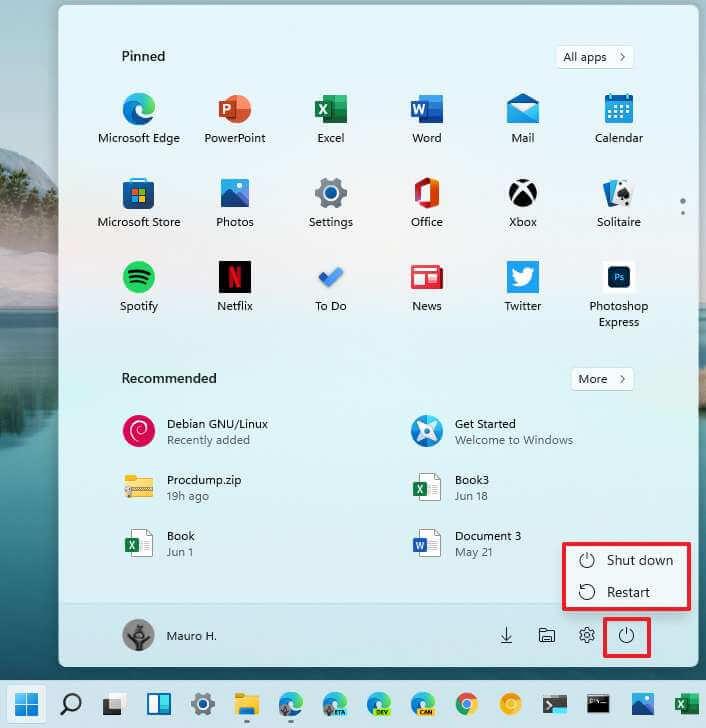
-
Wählen Sie die Option Neustart , um Windows 11 aus- und wieder einzuschalten.
Fahren Sie Windows 11 über die Schaltfläche Start herunter
Führen Sie die folgenden Schritte aus, um Windows 11 über die Schaltfläche „Start“ herunterzufahren:
-
Klicken Sie mit der rechten Maustaste auf die Schaltfläche Start .
-
Wählen Sie das Untermenü Herunterfahren oder Abmelden aus .
-
Wählen Sie die Option Herunterfahren , um den PC auszuschalten.
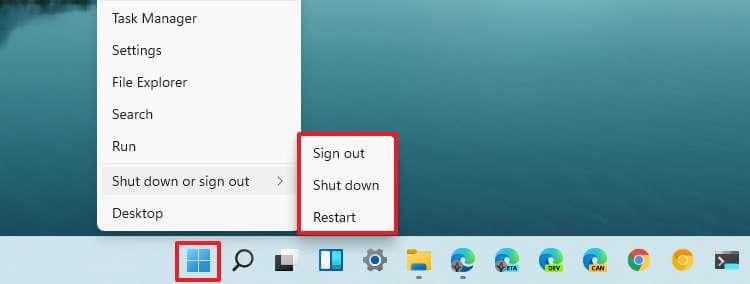
-
Wählen Sie die Option Neustart, um den PC neu zu starten.
-
Wählen Sie die Option Abmelden, um sich vom Windows 11-Konto abzumelden.
Fahren Sie Windows 11 mit einer Verknüpfung herunter
Alternativ können Sie die Legacy-Steuerung verwenden, um die Energieoption auszuwählen. Hier ist wie:
-
Verwenden Sie die Tastenkombination Alt + F4 .
-
Verwenden Sie das Dropdown-Menü und wählen Sie eine der Optionen aus, darunter Benutzer wechseln , Abmelden , Herunterfahren oder Neu starten .
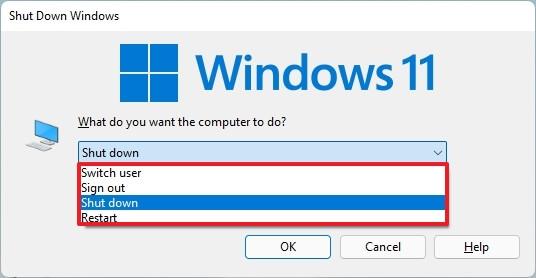
- Klicken Sie auf die Schaltfläche OK .
Fahren Sie Windows 11 über den Sperrbildschirm herunter
Wenn Sie sich auf dem Sperrbildschirm befinden, können Sie Windows 11 auch ausschalten. So geht's:
-
Klicken Sie auf die Ein/Aus- Schaltfläche in der unteren rechten Ecke.
-
Wählen Sie die Option Herunterfahren , um Windows 11 auszuschalten.

-
Wählen Sie die Option Neustart , um Windows 11 auszuschalten.
Sobald Sie die Schritte abgeschlossen haben, wird der Computer entsprechend der von Ihnen ausgewählten Option entweder heruntergefahren oder neu gestartet.
Fahren Sie Windows 11 mit der Eingabeaufforderung herunter
Führen Sie die folgenden Schritte aus, um einen Windows 11-Computer über die Eingabeaufforderung herunterzufahren:
-
Start öffnen .
-
Suchen Sie nach Eingabeaufforderung , klicken Sie mit der rechten Maustaste auf das oberste Ergebnis und wählen Sie die Option Als Administrator ausführen.
-
Geben Sie den folgenden Befehl ein, um Windows 11 herunterzufahren, und drücken Sie die Eingabetaste :
herunterfahren -s -t 00
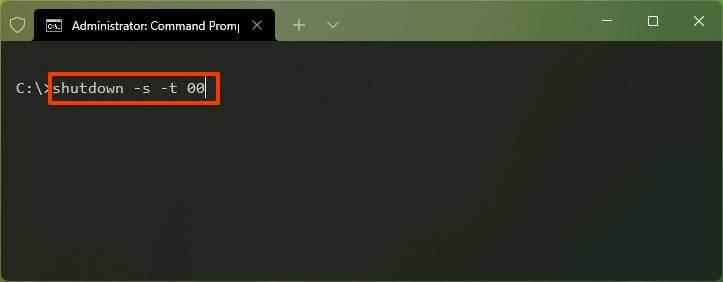
-
Geben Sie den folgenden Befehl ein, um Ihren Computer neu zu starten, und drücken Sie die Eingabetaste :
herunterfahren -r -t 00
Nachdem Sie die Schritte ausgeführt haben, wird der Computer sofort heruntergefahren. Wenn Sie im Befehl eine andere Zahl als Null angeben, wartet Windows 11 diese Anzahl von Sekunden, bevor es heruntergefahren wird.
Beenden Sie Windows 11 mit PowerShell
Führen Sie die folgenden Schritte aus, um einen Computer mit Windows 11 mit einem PowerShell-Befehl auszuschalten:
-
Start öffnen .
-
Suchen Sie nach PowerShell , klicken Sie mit der rechten Maustaste auf das oberste Ergebnis und wählen Sie die Option Als Administrator ausführen aus.
-
Geben Sie den folgenden Befehl ein, um Windows 11 herunterzufahren, und drücken Sie die Eingabetaste :
Stop-Computer
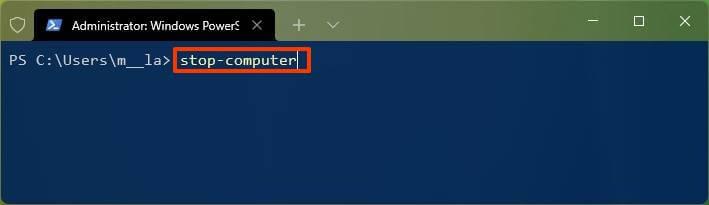
-
Geben Sie den folgenden Befehl ein, um Ihren Computer neu zu starten, und drücken Sie die Eingabetaste :
Starte den Computer neu
Sobald Sie die Schritte abgeschlossen haben, wird das Gerät sofort angehalten.